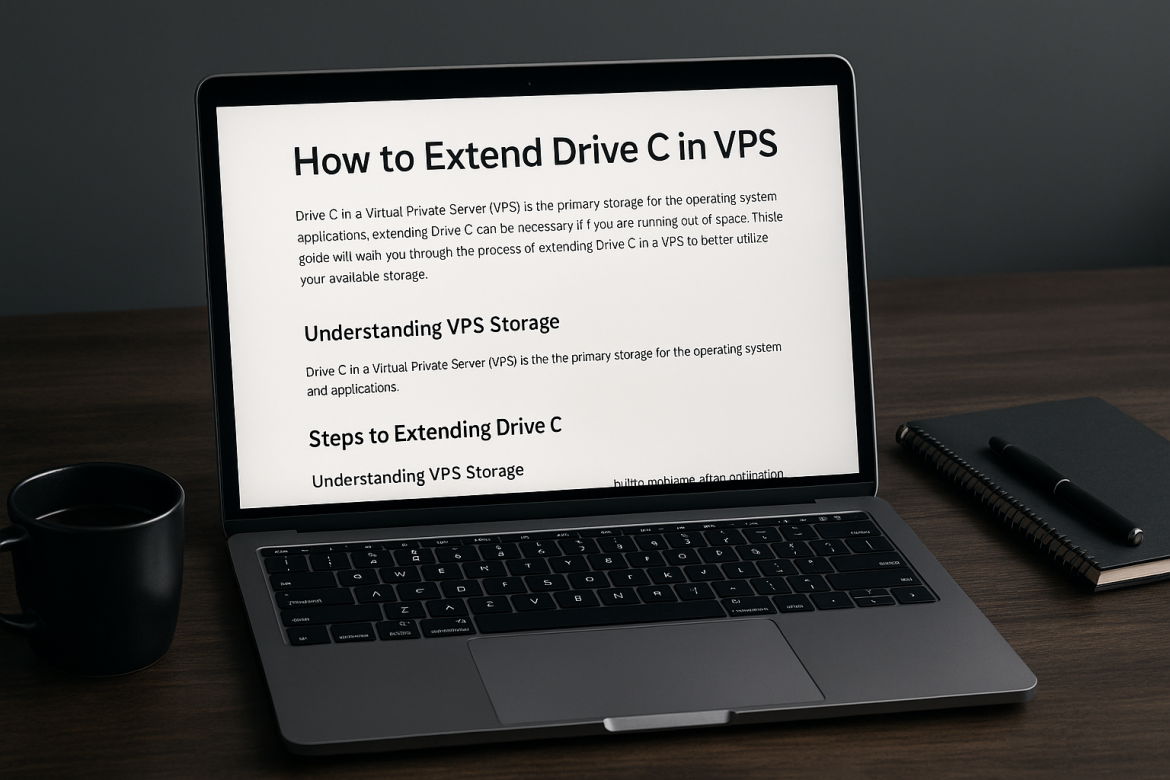Cara Menggabungkan Partisi Unallocated ke Drive C di VPS Windows Tanpa Aplikasi Tambahan – Jika Anda menggunakan VPS (Virtual Private Server) berbasis Windows dan mendapati bahwa kapasitas Drive C terlalu kecil meskipun total storage yang diberikan cukup besar, bisa jadi penyebabnya adalah adanya ruang tidak teralokasi (unallocated space) yang belum tergabung ke Drive C. Biasanya, ini terjadi setelah upgrade kapasitas VPS atau dari konfigurasi awal yang tidak optimal.
Masalah umum ini sering terjadi dan bisa diselesaikan tanpa harus menginstal software pihak ketiga seperti MiniTool Partition Wizard. Pada artikel ini, Anda akan belajar bagaimana cara menggabungkan unallocated space ke Drive C secara aman dan permanen menggunakan tool bawaan Windows: Disk Management dan DiskPart.
Mengapa Drive C Tidak Bisa Di-Extend?
Dalam Windows, Anda hanya bisa melakukan extend (memperluas) partisi ke arah kanan secara langsung, jika tidak ada partisi lain di antaranya. Masalahnya, kadang ada partisi kecil seperti Recovery Partition (530 MB) yang berada di antara Drive C dan unallocated space. Karena partisi ini memblokir jalan, maka opsi “Extend Volume…” di Disk Management akan berwarna abu-abu (tidak bisa diklik).
Solusi Tanpa Software Tambahan
Solusinya adalah dengan menggunakan tool DiskPart, yaitu command line bawaan Windows yang bisa memodifikasi struktur partisi dengan kontrol penuh. Langkah-langkah berikut ini akan membantu Anda menghapus partisi penghalang (misalnya Recovery Partition), lalu menggabungkan unallocated space ke Drive C.
Catatan Penting: Recovery Partition biasanya dipakai untuk melakukan reset Windows. Di lingkungan VPS, partisi ini jarang digunakan karena penyedia VPS biasanya menggunakan image backup sendiri. Jadi, aman untuk dihapus jika tidak dibutuhkan.
Langkah-langkah Menggabungkan Unallocated Space ke Drive C
1. Buka Command Prompt sebagai Administrator
- Klik tombol Start.
- Ketik
cmd, lalu klik kanan pada “Command Prompt” dan pilih “Run as administrator”.
2. Jalankan DiskPart
Setelah jendela CMD terbuka, ketik perintah berikut:
diskpart
Tunggu hingga muncul prompt DISKPART>.
3. Pilih Disk yang Aktif
Ketik:
list disk
Biasanya hanya akan muncul Disk 0. Lanjutkan dengan:
select disk 0
4. Tampilkan Semua Partisi
list partition
Perhatikan daftar partisi yang muncul. Temukan partisi kecil (sekitar 530 MB) yang berada setelah partisi Drive C. Itu biasanya partisi Recovery.
5. Hapus Partisi Penghalang (Recovery)
Misalnya partisi recovery adalah Partition 3, maka ketik:
select partition 3
Kemudian hapus partisi tersebut dengan:
delete partition override
Perintah ini akan menghapus partisi tanpa meminta konfirmasi tambahan.
6. Keluar dari DiskPart
Ketik:
exit
Tutup jendela CMD.
7. Extend Drive C Melalui Disk Management
Sekarang kita kembali ke GUI:
- Klik kanan pada tombol Start, pilih Disk Management.
- Klik kanan pada Drive C dan pilih “Extend Volume…”.
- Ikuti wizard yang muncul. Pastikan kapasitas unallocated space (misalnya 120 GB) sudah terdeteksi.
- Klik Next > Finish.
Sekarang Drive C Anda akan langsung bertambah ukurannya dan mencakup seluruh kapasitas yang tersedia.
Keuntungan Metode Ini
- Tanpa instal software tambahan.
- Cepat dan ringan.
- Langsung menggunakan tool bawaan Windows.
- Aman jika dilakukan dengan hati-hati.
Kesimpulan
Masalah drive C yang tidak bisa di-extend meskipun ada unallocated space merupakan kendala umum di lingkungan VPS Windows. Dengan menghapus partisi kecil penghalang seperti recovery partition menggunakan DiskPart, Anda bisa memaksimalkan penggunaan storage VPS Anda tanpa harus install aplikasi pihak ketiga.
Baca juga: Rahasia untuk Verifikasi Akun WhatsApp dan Telegram dengan Nomor Kosong Tanpa Biaya
Langkah-langkah di atas sudah terbukti aman, asalkan Anda hanya menghapus partisi yang memang tidak penting (bukan partisi sistem atau C:). Jika Anda menjalankan VPS untuk keperluan web server, aplikasi, atau RDP, cara ini sangat direkomendasikan agar tidak kekurangan ruang di drive utama.
Selamat mencoba dan semoga berhasil!